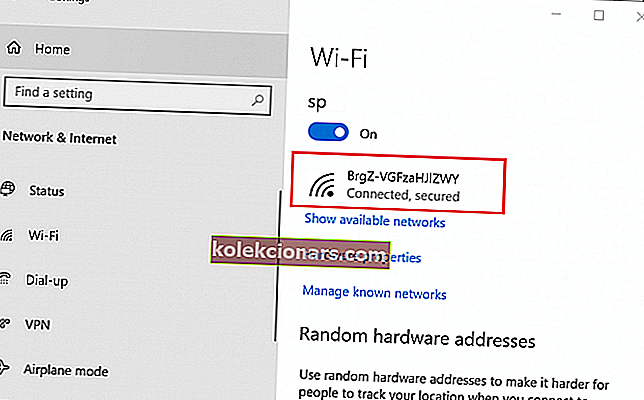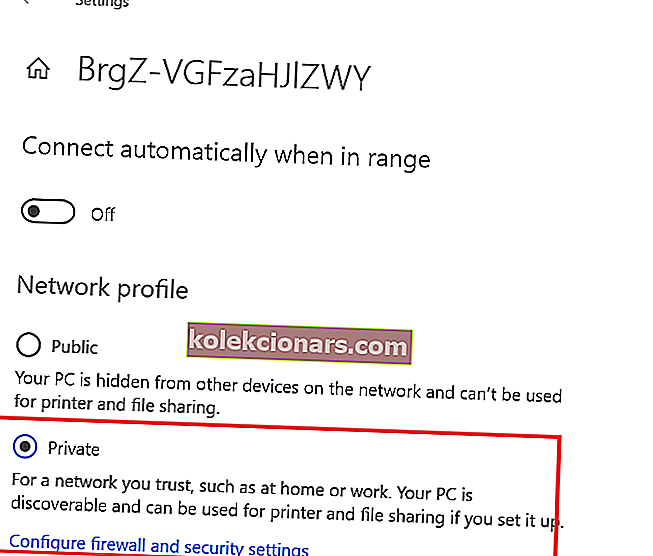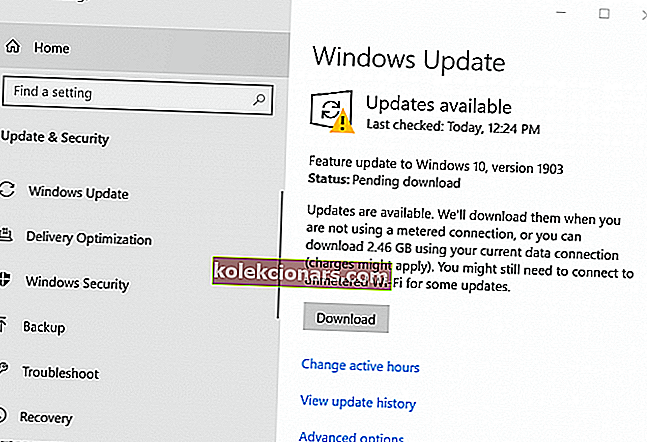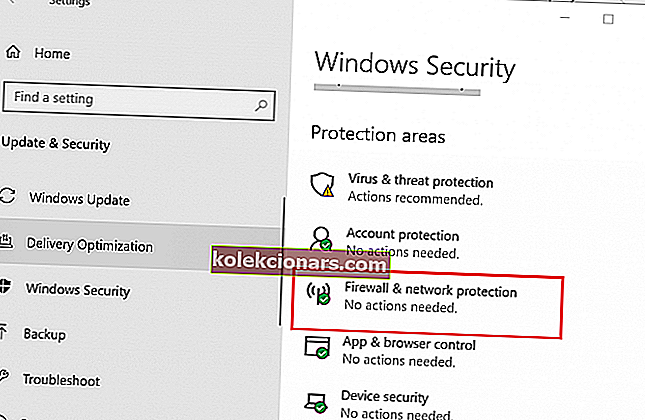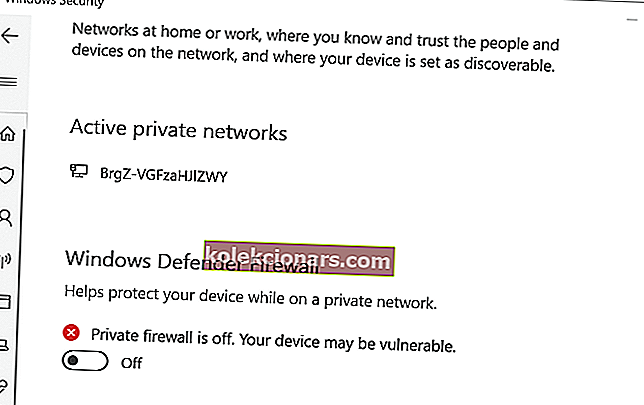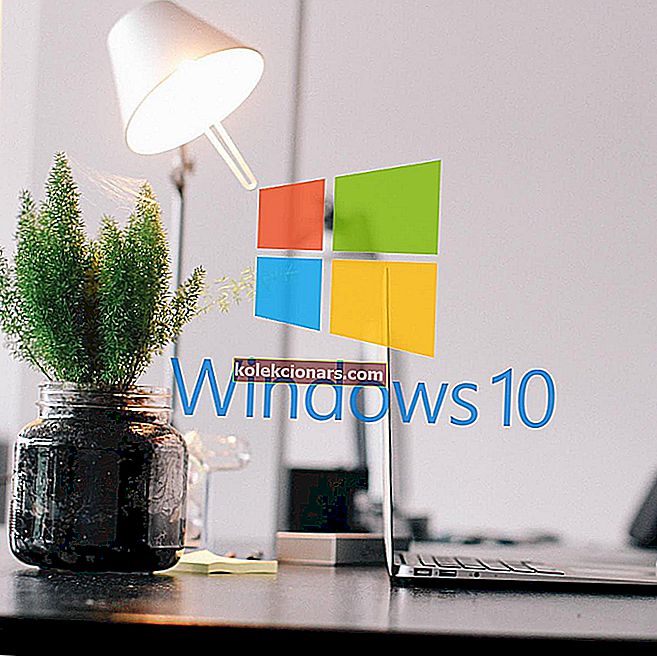
Med poskusom dostopa do ene ali več skupnih povezav ali mape v lokalnem omrežju lahko uporabniki sistema Windows naletijo na napako »Vir za skupno rabo datotek in tiskanja je v spletu, vendar se ne odziva na poskuse povezave«.
Napaka se lahko pojavi v najnovejšem operacijskem sistemu Windows 10 in starejših različicah sistema Windows 7 z nameščenimi računalniki. Ta napaka se sproži, če osebni računalnik ne more odkriti omrežja, PeerBlock blokira lokalno povezavo itd. Številni uporabniki so v Microsoftovi skupnosti poročali o podobnih težavah.
Pri poskusu dostopa do imenika v skupni rabi iz osebnega računalnika sem prejel napako, ki navaja naslednje:
"Vir za skupno rabo datotek in tiska (MyIP za skupno rabo) je povezan, vendar se ne odziva na poskuse povezave." Ta imenik sem dal v skupno rabo že dolgo in nenadoma je kar prenehal delovati.
Če vas tudi ta težava muči, je tukaj nekaj nasvetov za odpravljanje težav, ki vam bodo pomagali odpraviti to napako v računalnikih s sistemom Windows.
Kako popraviti vir za skupno rabo datotek in tiskanja je v spletu, vendar se ne odziva na poskuse povezave
1. Preverite, ali je računalnike mogoče najti
Spodaj smo našteli oba načina, s pomočjo katerih je računalnik viden v omrežju.
Povezava prek vmesnika Wi-Fi
- Kliknite Start in izberite Nastavitve.
- Izberite Omrežje in internet.
- V levem podoknu kliknite zavihek Wi-Fi .
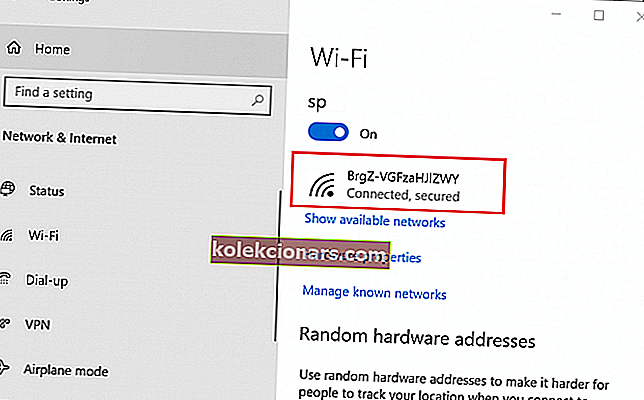
- V desnem podoknu kliknite » Wi-Fi network«.
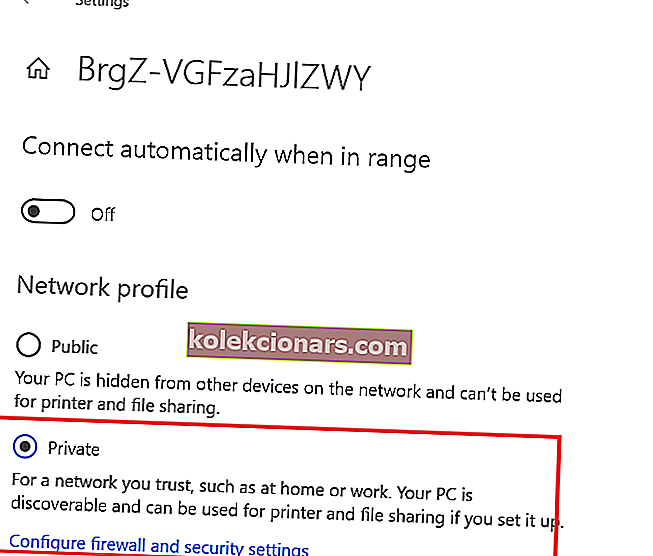
- V razdelku » Profil omrežja « izberite možnost »Javno« .
- Naredite enako z vsem računalnikom v omrežju, ki uporablja povezavo Wi-Fi.
Povezava prek Ethernet adapterja
- Kliknite Start in izberite Nastavitve.
- Kliknite Omrežje in internet.
- V levem podoknu izberite zavihek Ethernet .
- V desnem podoknu kliknite Network adapter.
- V razdelku » Profil omrežja « izberite možnost »Zasebno« .
- Zdaj morate ponoviti te korake z vsemi računalniki, ki so na voljo v omrežju.
Zdaj, ko ste vse računalnike nastavili tako, da jih je mogoče odkriti, poskusite dostopati do mape v skupni rabi in preveriti, ali je napaka odpravljena.
2. Namestite čakajoče posodobitve sistema Windows
- Napaka diagnostike omrežja v sistemu Windows 10 je vplivala na gradnjo 1703. Če še vedno uporabljate starejšo različico operacijskega sistema, namestite vse razpoložljive posodobitve, da odpravite težavo.
- Kliknite Start in izberite Nastavitve.
- Pojdite na Posodobitve in varnost.
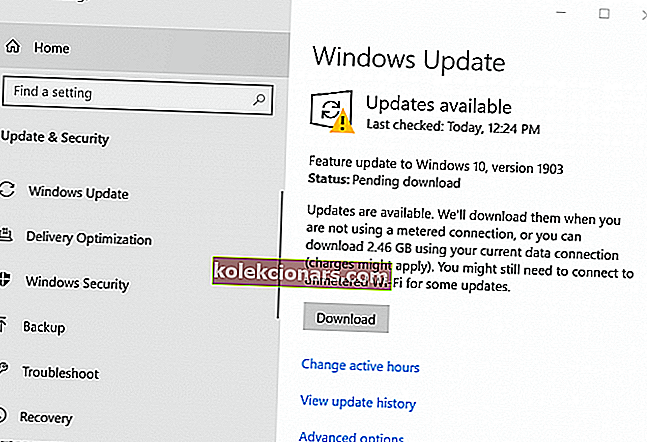
- Kliknite Windows Update.
- Preverite, ali je na voljo kakšna posodobitev. Za prenos in namestitev posodobitve kliknite Prenesi zdaj .
- Ko je posodobitev nameščena, znova zaženite računalnik in preverite morebitne izboljšave.
3. Onemogočite požarni zid Windows
- Požarni zid Windows Defender lahko kdaj blokira povezavo, ki jo lahko označi kot nevarno. Poskusite začasno onemogočiti požarni zid Windows Defender in preverite morebitne izboljšave.
- Kliknite Start in izberite Nastavitve.
- Pojdite na Posodobitve in varnost.
- Kliknite Varnost sistema Windows.
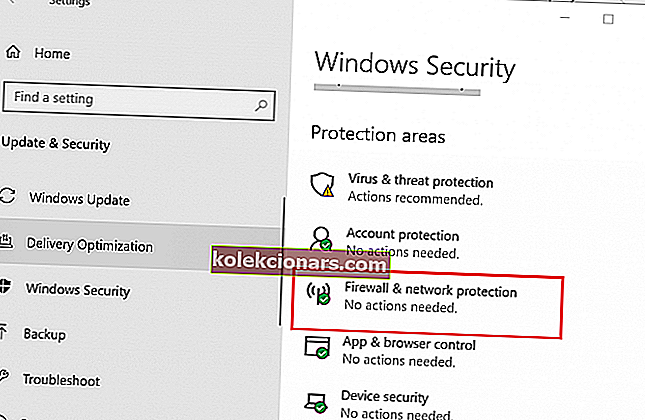
- V desnem podoknu kliknite » Požarni zid in zaščita omrežja «.
- Kliknite trenutno aktivno omrežje.
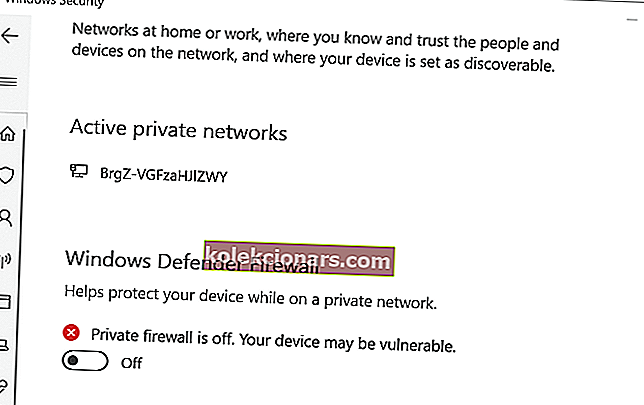
- Kliknite stikalo v razdelku » Požarni zid Windows Defender «, da izklopite požarni zid Windows Defender.
- Zdaj poskusite dostopati do mape v skupni rabi in preverite, ali je vir za skupno rabo datoteke in tiskanja povezan, vendar se napaka ne odziva na napako.
- Ko odpravite napako, vklopite požarni zid.
POVEZANE ZGODBE, KI SO VAM Všeč:
- Windows 10 ne prepozna USB [FIX]
- V operacijskem sistemu Windows 10 manjka ikona Wi-Fi [COMPLETE GUIDE]
- Kako uporabljati Google Stadia v sistemu Windows 10